CorelDRAW繪制人物工筆畫美女人物教程(3)
文章來源于 未知,感謝作者 騰龍設計 給我們帶來經精彩的文章!設計教程/矢量教程/CorelDraw教程2012-06-03
(3)使用貝塞爾工具,參照圖7-49所示繪制圖形,然后將其群組并添加透明效果,完成眉毛的制作。 提示:通過繪制眉毛圖形并為其添加透明效果,對整體眉毛圖形進行點綴裝飾,使眉毛的整體圖形更加生動。 圖7-49 繪制圖
(3)使用“貝塞爾”工具,參照圖7-49所示繪制圖形,然后將其群組并添加透明效果,完成眉毛的制作。
提示:通過繪制眉毛圖形并為其添加透明效果,對整體眉毛圖形進行點綴裝飾,使眉毛的整體圖形更加生動。

圖7-49 繪制圖開并添加透明效果
(4)接下來參照圖7-50所示繪制眼睛輪廓圖形,分別填充漸變色和顏色,并為相應圖形添加透明效果。
提示:為眼睛輪廓圖形填充漸變色,從右至左依次為深褐色,黑色,深褐色。
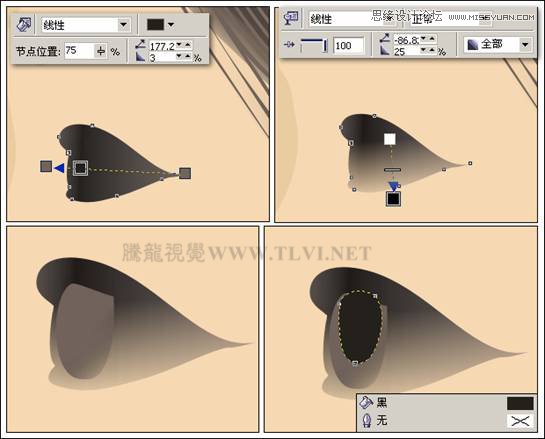
圖7-50 繪制眼睛圖形
(5)參照圖7-51所示再制作瞳孔、眼睛高光和反光效果。
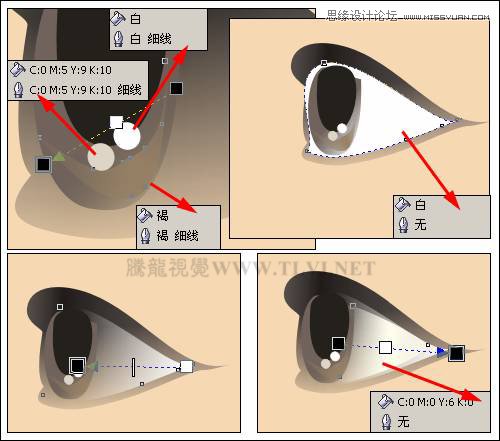
圖7-51 制作眼睛圖形
(6)如圖7-52所示,使用“貝塞爾”和“藝術筆”工具,制作眼睫毛圖形,完成眼睛的制作,使用同樣操作方法,制作另一只眼睛效果。

圖7-52 眼睛完成效果
(7)使用“藝術筆”工具,參照圖7-53所示在鼻子部位繪制圖形。然后分別將藝術筆樣式組拆分,并將分離出的路徑刪除。

圖7-53 繪制圖形
(8)選擇上方兩個圖形,按下鍵將其結合,接著為其填充漸變色,并取消輪廓色。選擇下方圖形,為其填充顏色并添加透明效果。然后參照圖7-54所示繪制嘴唇圖形,并使用“交互式網格填充”工具,為其填充顏色,完成后使用“藝術筆”在上下嘴唇之間繪制圖形。
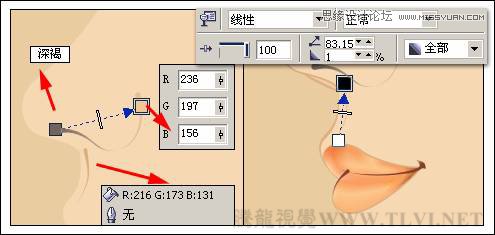
圖7-54 繪制鼻子和嘴唇
 情非得已
情非得已
推薦文章
-
 CorelDRAW結合PS制作超酷的海報立體字2016-11-28
CorelDRAW結合PS制作超酷的海報立體字2016-11-28
-
 CorelDRAW巧用網格工具繪制惡魔谷插畫2014-03-29
CorelDRAW巧用網格工具繪制惡魔谷插畫2014-03-29
-
 CorelDraw繪制頹廢風格的立體字教程2012-12-08
CorelDraw繪制頹廢風格的立體字教程2012-12-08
-
 CorelDRAW實例教程:繪制中國風國畫教程2012-06-03
CorelDRAW實例教程:繪制中國風國畫教程2012-06-03
-
 CorelDRAW繪制時尚風格的美少女漫畫2012-05-23
CorelDRAW繪制時尚風格的美少女漫畫2012-05-23
-
 CorelDRAW繪制卡通插畫美女教程清晨的陽光2012-05-23
CorelDRAW繪制卡通插畫美女教程清晨的陽光2012-05-23
-
 CorelDRAW實例教程:繪制中國風瓷器醉花陰2012-05-23
CorelDRAW實例教程:繪制中國風瓷器醉花陰2012-05-23
-
 CorelDRAW模擬人物照片繪畫全過程分析2012-05-23
CorelDRAW模擬人物照片繪畫全過程分析2012-05-23
-
 CorelDRAW詳細解析報紙文字排版2010-08-22
CorelDRAW詳細解析報紙文字排版2010-08-22
-
 CorelDRAW鼠繪教程:矢量抽象人物裝飾畫的繪制2010-07-21
CorelDRAW鼠繪教程:矢量抽象人物裝飾畫的繪制2010-07-21
熱門文章
-
 字體教程:CDR制作時尚的鏤空藝術字
相關文章8542018-12-20
字體教程:CDR制作時尚的鏤空藝術字
相關文章8542018-12-20
-
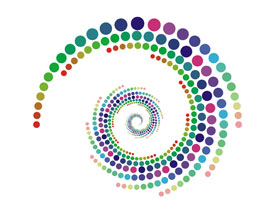 CorelDRAW繪制抽象絢麗的圓點螺旋效果
相關文章48742016-11-28
CorelDRAW繪制抽象絢麗的圓點螺旋效果
相關文章48742016-11-28
-
 CorelDRAW結合PS制作超酷的立體字教程
相關文章28832016-11-23
CorelDRAW結合PS制作超酷的立體字教程
相關文章28832016-11-23
-
 CorelDRAW繪制立體風格的UI開關教程
相關文章40132016-07-20
CorelDRAW繪制立體風格的UI開關教程
相關文章40132016-07-20
-
 CorelDraw制作漸變風格的藝術字教程
相關文章49622016-06-30
CorelDraw制作漸變風格的藝術字教程
相關文章49622016-06-30
-
 CorelDraw制作淘寶宣傳促銷海報教程
相關文章69632016-01-07
CorelDraw制作淘寶宣傳促銷海報教程
相關文章69632016-01-07
-
 CorelDraw制作七夕情人節活動海報教程
相關文章69412015-12-30
CorelDraw制作七夕情人節活動海報教程
相關文章69412015-12-30
-
 CorelDraw繪制逼真的中國風梅花圖教程
相關文章69192015-12-30
CorelDraw繪制逼真的中國風梅花圖教程
相關文章69192015-12-30
